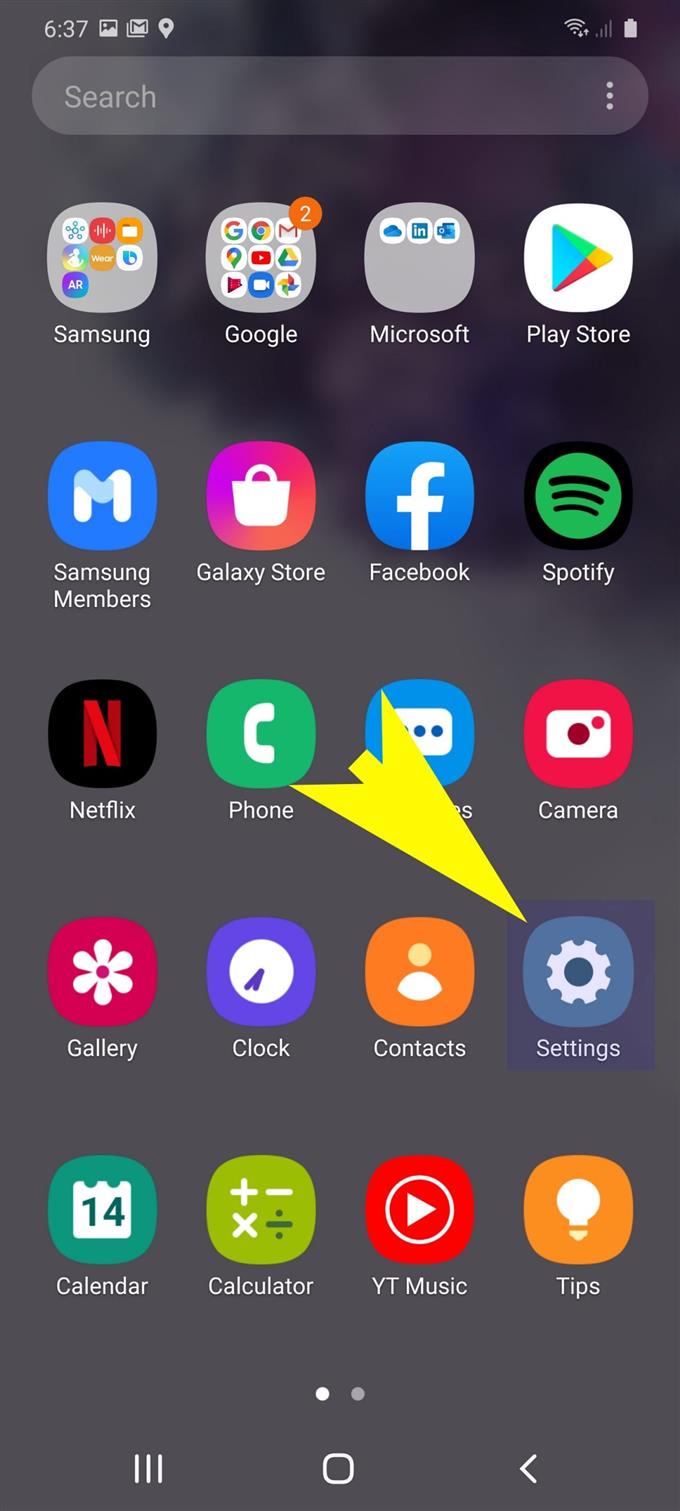Acest context vă va parcurge elementele de bază ale gestionării memoriei pe noile smartphone-uri flagship Samsung Galaxy. Iată un scurt pas despre cum să gestionați memoria internă a Galaxy S20.
Noul Samsung Galaxy S20 este dotat cu 12 gigabyte de memorie internă și 128 de gigabyte de stocare externă, extensibile la 1 terabyte prin card microSD. Cu alte cuvinte, acest telefon are o mulțime de spațiu de stocare pentru a stoca diverse tipuri de fișiere și aplicații.
Cu toate acestea, capacitatea de stocare este limitată și, astfel, mai devreme sau mai târziu va deveni complet ocupată. Când va veni acest moment, va trebui să eliberați spațiu ștergând conținut vechi și nedorite care au consumat o anumită cantitate din stocarea totală.
Citiți mai departe pentru a afla cum să gestionați spațiul de stocare intern al Galaxy S20 pentru a vă asigura o performanță optimă și optimă.
Pași simpli pentru vizualizarea și gestionarea utilizării memoriei interne pe Galaxy S20
Timpul necesar: 5 minute
Pașii pe care i-am trasat mai jos sunt reprezentând procesul standard de accesare a folderului de memorie în care puteți găsi mai multe detalii despre ce folosește cât de mult din stocarea telefonului. Aici trebuie să mergeți ori de câte ori dispozitivul începe să afișeze probleme legate de performanță. Și iată cum funcționează.
- Glisați din ecranul principal.
Procedând astfel, vă va permite să vizualizați și să accesați aplicațiile.

- Din ecranul de aplicații, atingeți Setări.
Meniul Setări constând în diferite sub-elemente și opțiuni va apărea în continuare.
Aceste articole cuprind în esență caracteristicile și serviciile cheie pe care le puteți gestiona.
- Derulați în jos și selectați Îngrijire dispozitiv.
Se va deschide un nou ecran în care puteți configura bateria, stocarea și setările de memorie.

- Atingeți Memory pentru a continua.
Sunt afișate informații legate de memorie, inclusiv spațiul de stocare disponibil, precum și aplicațiile care utilizează spațiul de stocare intern al telefonului.

- Atingeți aplicațiile care nu au fost utilizate recent.
Aceasta va genera o listă cu aplicațiile instalate pe telefon, dar nu au fost utilizate recent.
Puteți atinge butonul Curățare acum pentru a instaura ștergerea memoriei instantanee.
Pentru a vizualiza mai multe informații despre cât spațiu de stocare utilizează fiecare dintre aceste aplicații, trebuie doar să atingeți aplicația individuală.
Există, de asemenea, un rezumat al spațiului de stocare general pe care o consumă o aplicație. Aceste informații sunt afișate lângă numele fiecărei aplicații.
Unelte
- Android 10, One UI 2.0 sau o versiune ulterioară
materiale
- Galaxy S20, Galaxy S20 Plus, Galaxy Ultra
Pentru a elibera spațiu, puteți șterge toate aplicațiile care nu mai sunt utile. Acest lucru este adesea necesar dacă dispozitivul începe deja să prezinte probleme de performanță, cum ar fi lent, îngheț aleatoriu și blocări de sistem..
Deși simptomele menționate apar de obicei după câteva luni sau ani de utilizare regulată, există, de asemenea, unii factori care pot declanșa aceleași simptome să se manifeste mai devreme decât se aștepta. Și acest lucru se întâmplă și atunci când apare nevoia de a gestiona stocarea internă a telefonului.
În afară de ștergerea aplicațiilor, alte fișiere, inclusiv mesaje vechi, fotografii, videoclipuri și fișiere audio consumă, de asemenea, o anumită cantitate din memoria internă generală, astfel încât trebuie să le gestionați din când în când.
Și asta acoperă totul din acest tutorial. Vă rugăm să țineți postare pentru tutoriale, sfaturi și trucuri mai complete, care vă vor ajuta să profitați la maxim de noul dvs. smartphone Samsung Galaxy S20.
Puteți consulta și site-ul nostru Canalul canalului YouTube pentru a vizualiza mai multe tutoriale video pentru smartphone-uri și ghiduri de depanare.
CITEȘTE ȘI: Cum să ștergeți datele de navigare pe Galaxy S20 (Chrome)